iPhone에서 Windows 10 또는 Windows 8 PC로 사진을 가져 오시겠습니까? 이 세 가지 방법을 통해 iPhone에서 PC로 사진을 쉽게 전송할 수 있습니다.
애플 아이폰은 여전히 삼성, HTC, 소니 및 다른 스마트 폰 제조업체들과의 치열한 경쟁에도 불구하고 여전히 최고의 스마트 폰 중 하나이다. 우리 모두는 iPhone을 사용하여 기억에 남을 순간을 포착하고 PC에 사진을 백업하고 싶습니다.

iPhone / iPad를 소유하고 있고 iPhone에서 Windows 10 / 8.1 PC 또는 태블릿으로 사진을 전송하려면 몇 번의 클릭만으로 사진을 찍을 수 있습니다.
Windows 10 또는 Windows 8.1의 기본 사진 앱을 사용하면 사진을 볼 수있을뿐 아니라 스마트 폰 및 디지털 카메라에서 사진을 가져올 수 있습니다. 이 가이드에서는 iTunes 나 다른 타사 도구가 없어도 iPhone에서 Windows 10 또는 Windows 8.1 PC로 사진을 안전하게 전송하는 방법을 설명합니다.
iPhone에서 Windows 10 PC로 사진 가져 오기
1 단계 : iPhone과 함께 제공된 케이블을 사용하여 iPhone을 Windows 10 PC에 연결합니다.
2 단계 : 연결되면 iPhone에서 "이 장치가 사진 및 비디오에 액세스하도록 허용"메시지와 함께 다음 화면이 표시됩니다. 허용을 누릅니다.
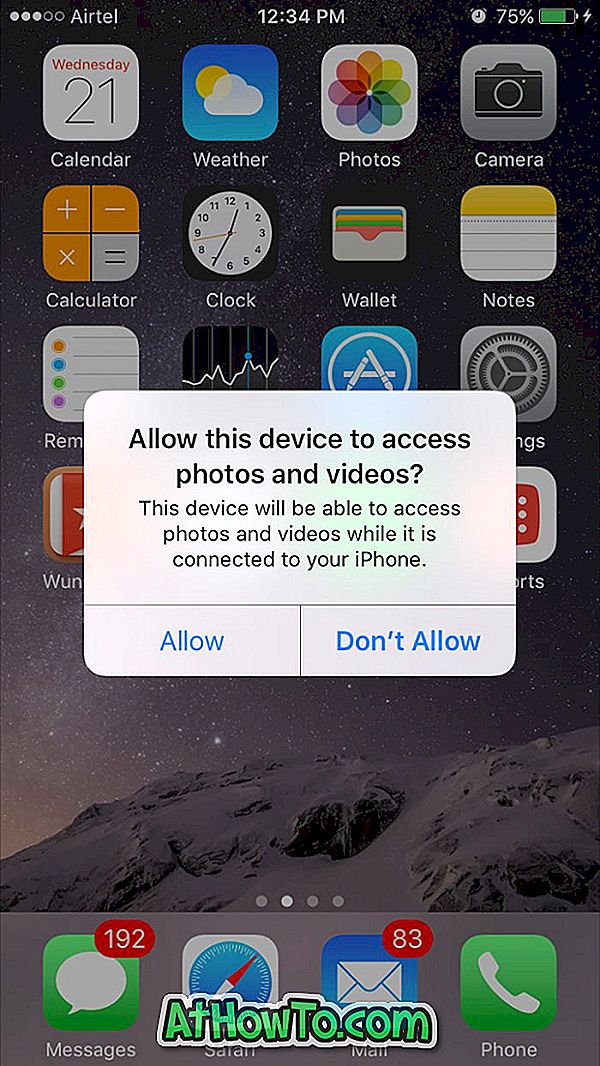
3 단계 : 내장 포토 앱을 실행합니다. 어떤 이유로 사진 앱이 열리지 않으면 사진 앱 재설치 방법 안내를 참조하여 문제를 해결하십시오.
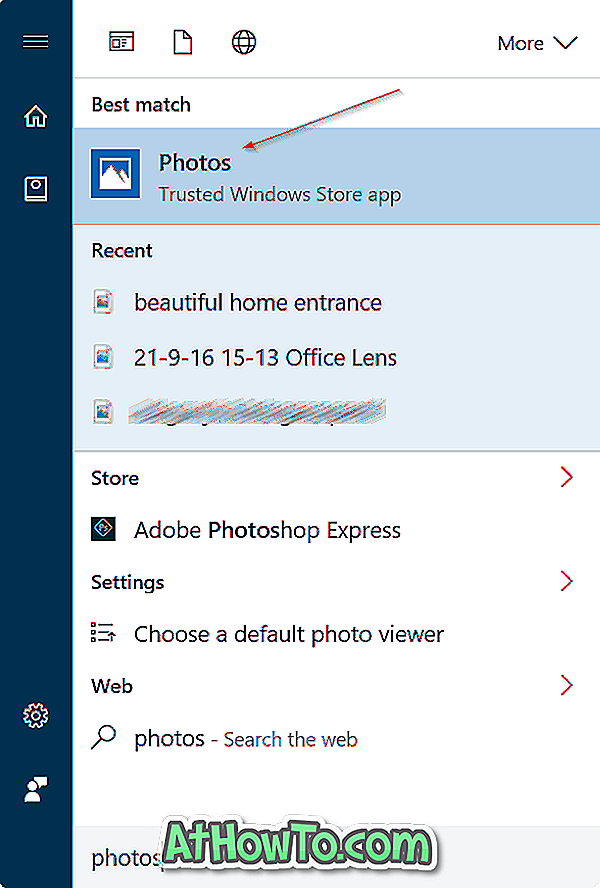
4 단계 : 사진 앱을 실행 한 후 사진 앱의 오른쪽 상단에있는 가져 오기 옵션을 클릭합니다.
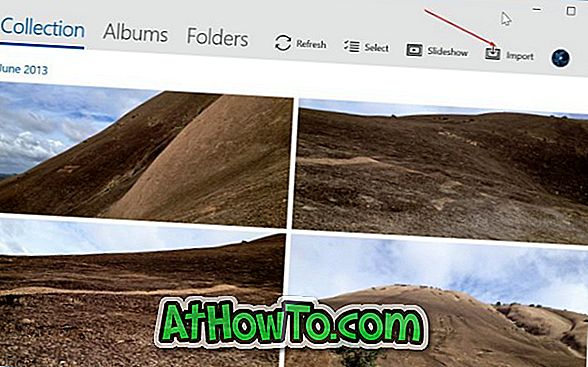
이제 포토 앱에서 iPhone의 모든 비디오 및 사진을 찾습니다.
5 단계 : 다음으로 Apple iPhone에서 가져올 항목 선택 대화 상자가 나타납니다. Windows 10 PC로 가져올 사진과 비디오를 선택하십시오. 기본적으로 사진 앱은 모든 사진과 동영상을 선택합니다. 따라서 가져 오지 않으려는 사진과 비디오 만 선택 취소하십시오.
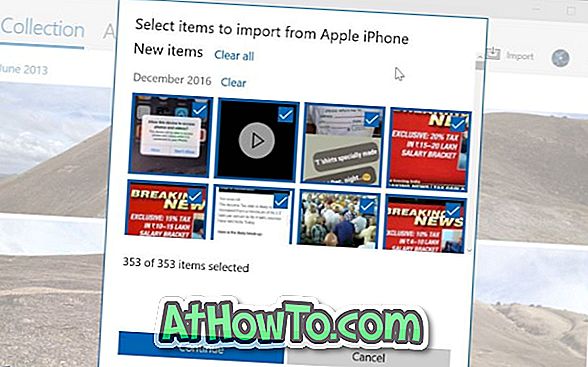
6 단계 : 계속 버튼을 클릭합니다.
7 단계 : 이제 "가져 오기 시작"화면이 나타납니다. 기본적으로 가져온 모든 사진과 비디오는 OneDrive 계정 (있는 경우)에 저장되지만 가져온 위치 변경 링크를 클릭하고 위치를 선택하여 위치를 변경할 수 있습니다.
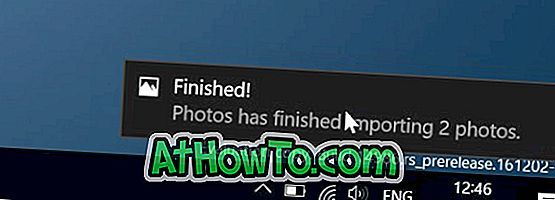
8 단계 : 마지막으로 가져 오기 버튼을 클릭하여 선택한 사진 및 비디오 가져 오기를 시작합니다. 완료되면 '사진 가져 오기가 사진 가져 오기'데스크톱 알림을 볼 수 있습니다. 그게 다야!
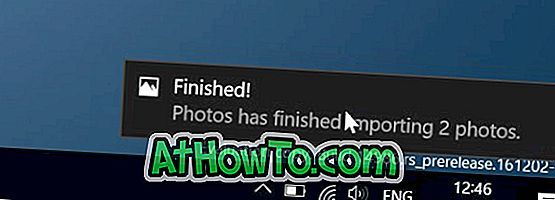
iPhone에서 Windows 8.1로 사진 가져 오기
1 단계 : Apple에서 제공하는 연결 케이블을 사용하여 iPhone을 PC에 연결하십시오. 지금 아이폰 화면을 확인하십시오. 신뢰 옵션으로 알림을 볼 수 있습니다. Top Trust 옵션을 계속 사용하십시오.
2 단계 : Windows가 귀하의 iPhone을 인식하는 순간, 화면 오른쪽 상단 에이 장치로 일어날 일을 선택하기 위해 Tap을 묻는 축배 알림 이 표시됩니다 .
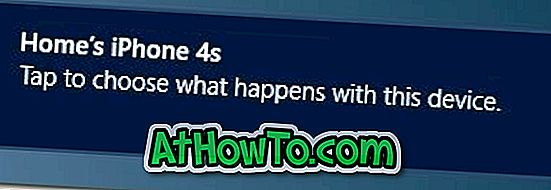
이 알림이 화면에 나타나지 않는 경우 토스트 알림 기능을 사용 중지했거나 1 시간, 4 시간 또는 8 시간 동안 숨기기 알림을 사용하도록 설정했기 때문입니다. 이 경우 방법 2의 지침에 따라 iPhone 사진을 가져올 수 있습니다.
3 단계 : 알림을 클릭하거나 살짝 눌러 사진 및 비디오 가져 오기, 파일을 보려면 장치 열기, 아무런 조치도 취하지 말고 세 가지 옵션을 확인하십시오.

사진 및 비디오 가져 오기 옵션을 클릭하거나 살짝 누르십시오. 이 작업을 수행하면 Windows 8의 사진 앱에서 iPhone의 모든 사진이 열립니다.
4 단계 : 가져올 사진과 비디오를 선택한 다음 가져 오기 버튼을 클릭하거나 탭하여 iPhone에서 PC로 모든 사진을 복사하십시오.
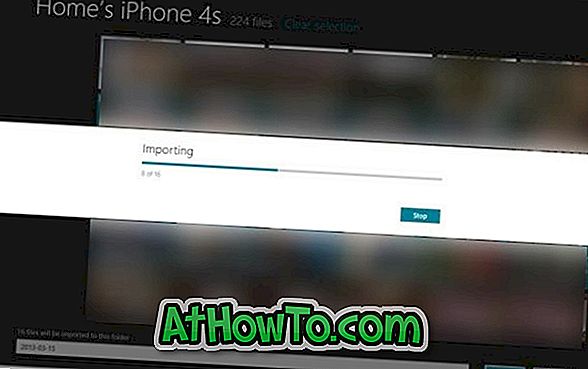
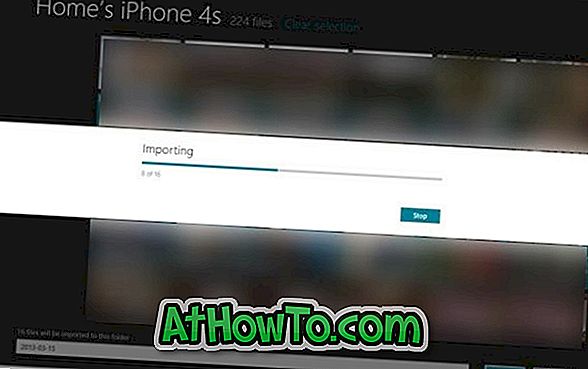
5 단계 : 사진 앱이 업무를 완료하면 폴더를 열어 가져온 사진을 볼 수있는 옵션이 표시됩니다. 나중에 사진을 보려면 사진 앱을 닫을 수도 있습니다.

가져온 모든 사진은 그림 라이브러리에 있습니다. 그림 라이브러리를 열려면 컴퓨터 (파일 탐색기) 또는 다른 폴더를 연 다음 왼쪽 창에있는 그림 옵션을 클릭하십시오. 행운을 빕니다!
iPhone에서 Windows 8/10으로 사진을 가져 오는 또 다른 방법
이미 iPhone을 Windows 8 PC에 연결 한 경우이 방법을 사용하십시오.
iPhone을 PC에 처음 연결하는 경우, Truest 옵션을 사용하여 iPhone에서 알림을받을 수 있습니다. 계속하려면 신뢰 버튼을 누릅니다.
1 단계 : 시작 화면으로 전환하거나 사진 앱 타일을 클릭하거나 탭하여 앱을 실행합니다. 없는 경우 검색을 사용하여 사진 앱을 시작하십시오.
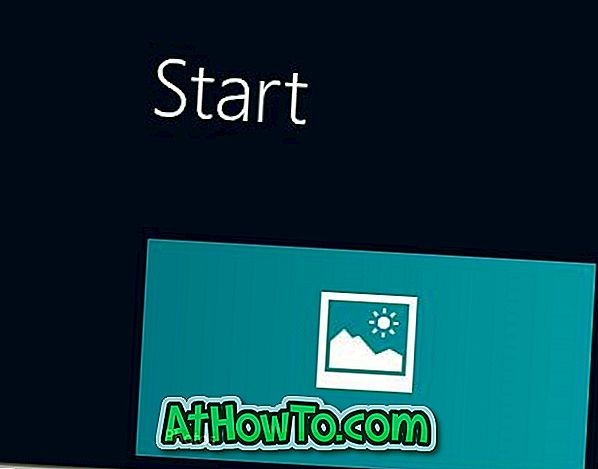
2 단계 : 사진 앱의 아무 곳이나 마우스 오른쪽 버튼으로 클릭하면 화면 오른쪽 하단의 가져 오기 옵션이 표시됩니다.

3 단계 : 가져온 단추를 클릭하거나 탭하여 연결된 모든 장치 목록을 PC에 표시하십시오. 이제 목록에 iPhone이 표시됩니다.

4 단계 : iPhone 항목을 클릭하거나 탭하여 가져올 사진 및 비디오를 선택한 다음 가져 오기 단추를 클릭하거나 가져와 선택한 사진 및 비디오를 PC로 전송하십시오.
사진 응용 프로그램은 사진 라이브러리에 가져온 모든 사진을 저장합니다. 사진 응용 프로그램, Windows 사진 뷰어 또는 다른 프로그램을 사용하여 가져온 모든 사진을 볼 수 있습니다.














